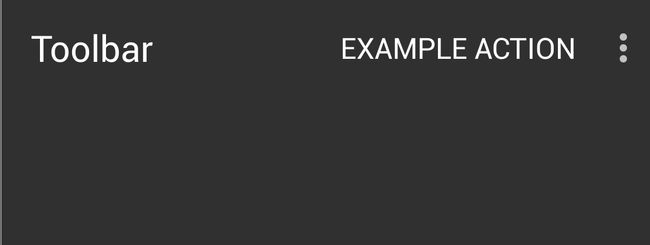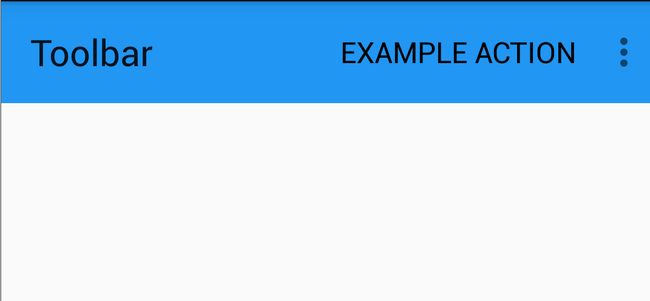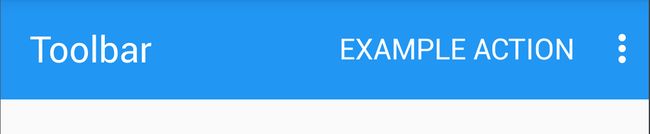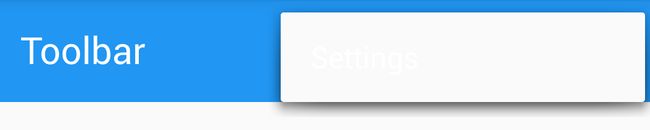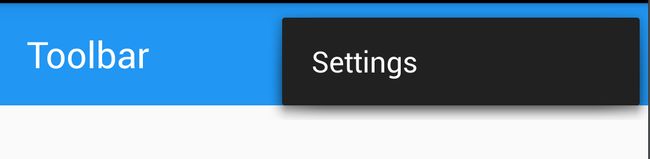前言
Marterial Design出来也有一段时间了,为了紧跟Google的设计规范,决定在项目中使用Toolbar。使用了一段时间之后,发现很多时候原始的Toolbar并不能满足项目的要求。为了适应项目多样化的需求,对Toolbar进行了深入的研究。
Toolbar简介
Toolbar使应用的标准工具栏,可以说是Actionbar的升级版。和Actionbar相比,Toolbar最明显的变化是自由,方便定制。
Toolbar简单使用
样式设置
style有两个地方需要调整,一个在 res/values/styles.xml, 另一个在 /res/values-v21/styles.xml(没有就不需要了),为了之后设定方便,我们先在 res/values/styles.xml 里增加一个名为 AppTheme.Base 的style。
因为只要Toolbar,所以需要把原本的 ActionBar 隐藏起来。你可以在style里面这样写:
- false
- true
但是我太懒了,发现原本就有隐藏标题的Theme,所以最终我是这样写的:
然后别忘记修改 /res/values-v21/styles.xml,将其 parent 属性改为 AppTheme.Base:
界面布局
在 activity_main.xml 里面加入 Toolbar 组件:
程序代码
请到 MainActivity.java 里加入 Toolbar 的声明:
Toolbar toolbar = (Toolbar) findViewById(R.id.toolbar);
setSupportActionBar(toolbar);修改Toolbar背景颜色
截图可以看到,标题栏和页面连在一起,现在需要让他们区分开来。
在style里面将主题改为白色,修改toolbar的颜色
在布局文件里为toolbar加上背景
android:background="?attr/colorPrimary"修改Toolbar文字颜色
上面的截图可以看到,文字为黑色,和背景不太搭配,现在将toolbar文字改成白色。这里分三步来改:
改变标题文字颜色
修改标题文字很简单,在style里加上下面的样式就行
- @android:color/white
改变菜单文字颜色
这里给toolbar单独设置一个theme
app:theme="@style/ToolbarTheme"在theme里面设置菜单文字为白色
修改Toolbar popup menu样式
现在的popup menu是这样的
可以发现,根本就看不到文字。
现在我们使背景变成黑色。
在布局文件里给toolbar加上popupTheme:
app:popupTheme="@style/ToolbarPopupTheme"在style里面这样写:
改完之后的效果:
修改Toolbar 标题文字大小
现在又发现标题文字太大了,想改小一点。
给toolbar加上titleTextAppearance属性
app:titleTextAppearance="@style/ToolbarTitle"对应的style
修改Toolbar 菜单文字大小
修改完标题之后,又发现菜单文字太大,需要改小。
现在在菜单样式里面修改,加上actionMenuTextAppearance属性,代码如下:
来看ToolbarMenuTextSize是怎么写的
改完之后,看一下效果:
修改toolbar高度
可能有人会认为toolbar太高了,想把高度调低点。
条高度只需要调整toolbar的layout_height和minHeight属性就行了。
调整后的代码如下:
修改toolbar menu的选中状态
很多时候,默认的选中状态并不能满足设计的需求。
想要更改选中状态,需要在toolbarTheme里加上下面的样式:
- @drawable/toolbar_button_bg
toolbar_button_bg.xml文件的内容:
总结
目前开发过程中,需要的toolbar样式定制都包含在这里了。后续有发现新的样式定制需求,会继续更新。
附上最终代码下载地址:
https://github.com/oyjt/android-toolbar